Utilize ChamferCyl para criar um cilindro com chanfrado ou arredondada de arestas.
- Cilindro
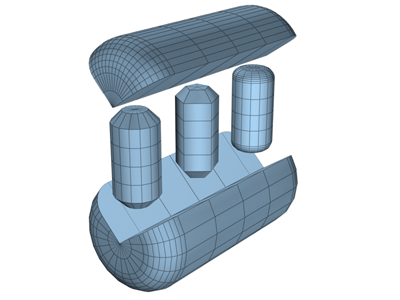
Exemplos de cilindros chanfrados
Procedimentos
Para criar um cilindro de chanfro:
- No menu, selecione Criar primitivos estendido
 cilindro chanfro.
cilindro chanfro. - Arraste o mouse para definir o raio da base do cilindro chanfrados.
- Solte o botão do mouse e, a seguir, mova o mouse na vertical para definir a altura do cilindro. Clique para definir a altura.
- Mova o cursor na diagonal para definir a largura do arredondamento da faixa ou chanfro (mover em direção à parte superior esquerda aumenta a largura; em direção à parte inferior direita diminui).
- Clique para concluir o cilindro.
Interface
Desenvolvimento de Método de criação
- Edge
-
Desenha o objeto de uma aresta a outra. É possível alterar a localização do centro ao mover o mouse.
- Center
-
Desenha o objeto do centro.
Parameters rollout

- Radius
-
Define o alcance do cilindro chanfrado.
- Height
-
Define a dimensão ao longo do eixo central. Valores negativos criam cilindros chanfrados abaixo do plano de construção.
- Fillet
-
Chanfra as arestas superior e inferior da cobertura do cilindro chanfrado. Números mais altos resultam em uma faixa mais refinada ao longo da aresta da cobertura.
- Height Segs
-
Define o número de divisões ao longo do eixo correspondente.
- Fillet Segs
-
Define o número de segmentos nas arestas com faixas do cilindro. Adicionar faixas segmentadas curvam as arestas, produzindo um cilindro enfaixado.
- Sides
-
Define o número de lados chanfrados em torno do cilindro. Números maiores atenuam e renderizaram como verdadeiros círculos com opção Suave ativada. Números baixos criam objetos poligonais regulares com a opção Suave desativada.
- CAP Segs
-
Define o número de divisões concêntricas ao longo do centro da parte superior e inferior do cilindro chanfrado
- Smooth
-
Mescla faces do cilindro chanfrado, criando uma aparência suave em vistas renderizadas.
- Slice On
-
Ativa a função Slice. Padrão=desativado.
Quando você cria uma repartição e, a seguir, desative a opção Repartir, todo o cilindro chanfrado reaparece. É possível utilizar esta caixa de seleção para alternar entre as duas topologias.
- Slice From, Slice To
-
Define o número de graus em torno do local do Z axis a partir um ponto zero no eixo X.
Para ambos os parâmetros, os valores positivos movem a parte final da repartição no sentido anti-horário, e os valores negativos movem no sentido horário. A configuração pode ser feita primeiro. Quando os extremos se encontram, todo o cilindro chanfrado reaparece.
- Generate Mapping Coords
-
Gerar coordenadas para aplicar materiais mapeados para o cilindro chanfrado. Padrão=ativado.
- Real-World Map Size
-
Controla o método de escala usado para materiais com textura mapeada que são aplicadas ao objeto. Os valores de escala são controlados pelas configurações de Escala de Mundo Real encontradas no material aplicado às coordenadas de Implementação. Padrão=desativado.